

インスタグラムのアカウントが、乗っ取られているかもしれないんだけど、原因がわからなくて。
相手が誰がわかったり、対策って出来るのかな?

アカウントの乗っ取りは不安になるよね。
乗っ取りの原因や解除方法、今後の対策を一緒に確認していこう!
自分のInstagramのアカウントが乗っ取られていると、どのようなことが起きるのか?原因は何なのかが気になりますよね。
もし、乗っ取られているかも?といった場合には、本記事の「乗っ取りを解除する方法」を試してみましょう。
あわせて、「今後の乗っ取りを回避する為の対策」も確認していきましょう。
インスタアカウント乗っ取りで何が起きる?
アカウントが乗っ取られていると、下記のような現象が起きます。
- 乗っ取り相手によってプロフィール写真が勝手に変更されている
- 知らないユーザーからの「フォロー」「コメント」が不自然に増える
- 投稿が勝手に削除・投稿される
- ログインができなくなる
- 不正ログインや登録情報変更の通知が届く
本当にあなたのアカウントが乗っ取られているのか、それぞれの項目を順番にチェックしていきましょう。
プロフィール写真が勝手に変更されている
乗っ取り相手がアカウントに設定している、プロフィール写真を変更することがあります。
直近の事例で言うと、ある著名人のアカウントが乗っ取られて、顔写真が他人の顔に変更されるということもありました。
また、プロフィールの内容が勝手に変更されていたり、といったケースも。
他人の顔写真や別の画像に変更されている場合は、乗っ取り相手による変更の可能性が高いので、すぐに解除を行いましょう。

プロフィール写真がデフォルト状態になっている場合は、インスタのバグである可能性もあります。
知らない人からの「フォロー」「コメント」が不自然に増える
乗っ取られている場合、知らないユーザーからのフォローやコメントが急に増える事も。
突然このような現象がみられた場合は、乗っ取られている可能性があります。
まずは乗っ取り相手に「プロフィールを勝手に変更されていないか」を確認しましょう。
乗っ取り相手が勝手にプロフィールを変更しており、それが原因で知らないユーザーからの絡みが増えている可能性もあります。
他にも、身に覚えのない相手に「いいね」「コメント」「DM」を送信している可能性もあります。
まずは、パスワード変更などの対応を行いましょう。
投稿が勝手に削除・投稿される
自分では操作をしていないのに、投稿が勝手に「削除・投稿」されてしまうケースもよくあります。
身に覚えのない投稿が増えていないかどうかを確認しましょう。
もしフォロワーが異変に気付いてくれなければ、フォロー解除されたり、通報されてアカウントが使えなくなってしまう可能性もあります。
もし今回は乗っ取られていなくても、今後被害に遭わないために「2段階認証」などの乗っ取り防止策もしっかり行いましょう。
ログインができなくなる
いつも通りのユーザーネームやパスワードを使っても、アカウントにログインできなくなった場合、乗っ取られている可能性があります。
アカウントを持つ本人がログインできないように、乗っ取った相手がパスワードを変更しているからです。
この場合は、パスワードリセットで対応しましょう。
不正ログインや登録情報変更の通知が届く
インスタでは、いつもとは異なる端末や場所からのログインがあると「不審なログインがありました」という内容のメールや通知を送ってくれます。
普段、PCや予備の端末でログインした時は、やや鬱陶しく感じるこの通知ですが、本当に乗っ取られそうになった際には非常に役立ちます。
なぜなら、この通知が来たときに別の端末や場所でのログインに身に覚えがなければ、乗っ取られそうになっていると気づけるからです。
また、連絡先などアカウントの情報が変更された時も同様に、通知が届くようになっています。
この場合はまず、ログインできるかを試して、状況に応じてパスワードリセットや変更などの対策を行いましょう。
インスタの乗っ取り解除前に!まずはログイン確認を
「アカウントが既に乗っ取られている、またはその疑いがある」となれば、すぐに乗っ取りを解除したいですよね。
まずは、自身のインスタにログインできるかを確認しましょう。
それが出来るかどうかによって対処法が異なってきます。
<インスタのログイン画面の開き方>
- ブラウザ版:Instagram公式サイトから
- アプリ版:インスタアプリの自分のプロフィール画面上「ユーザーネーム」⇒「アカウントを追加」⇒「既存のアカウントにログイン」
※サブアカでログインしていない場合、アプリを開くだけでログイン画面が表示されます。

ログイン状況の確認が済んだら、乗っ取り解除を実行していきましょう。
【ログインできる場合】インスタの乗っ取りを解除する方法
アカウントにログインできる場合は、急いでパスワードの変更を行いましょう。
乗っ取り相手はあなたの現在のパスワードを不正利用して、アカウントを乗っ取っています。
パスワードを変更して、乗っ取り相手があなたのアカウントを操作できないようにしましょう。
パスワード変更するには、まずインスタアプリの自分のプロフィール画面右上にある
![]() (メニューバー)⇒設定⇒セキュリティ⇒ログインパスワードと進みます。
(メニューバー)⇒設定⇒セキュリティ⇒ログインパスワードと進みます。
ログインパスワードをタップすると、パスワード変更画面へ移動、またはパスワードリセットへ誘導されます。
- パスワードリセットの画面に移動した
- パスワード変更画面へ移動した
それぞれ別の手順となるので、詳しくお伝えします。
パスワード変更画面に移動した場合
パスワード変更画面に移動します。
新旧パスワードを入力パスワード変更画面の右上チェックマークをタップで、パスワード変更は完了です。
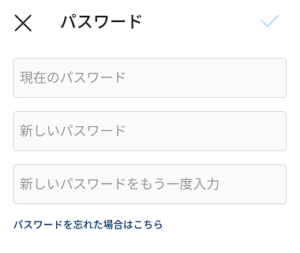
パスワードリセットになる場合
今回はメールを使用したパターンで紹介します。
「メール(SMS)が送信されました」という表示がでるので、OKを押します。
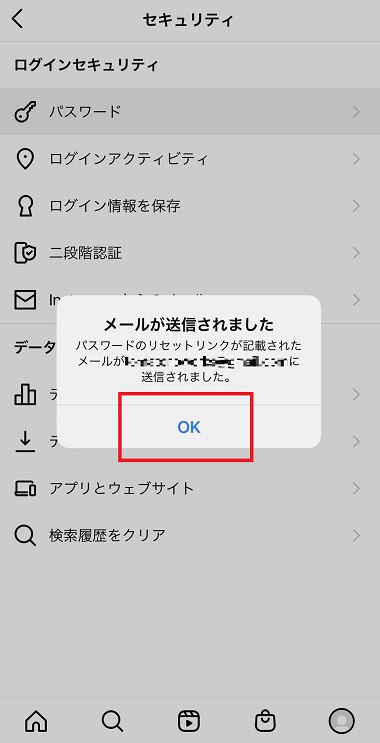
「メールアドレスまたはSMS」にパスワードリセットのメッセージが届きます。
メールの場合は「Reset Password」、SMSの場合はリンクをタップして、パスワードリセット画面に移動します。
また、日本語でメッセージが送られてきた場合も、同様の位置にパスワードリセットの記載があります。
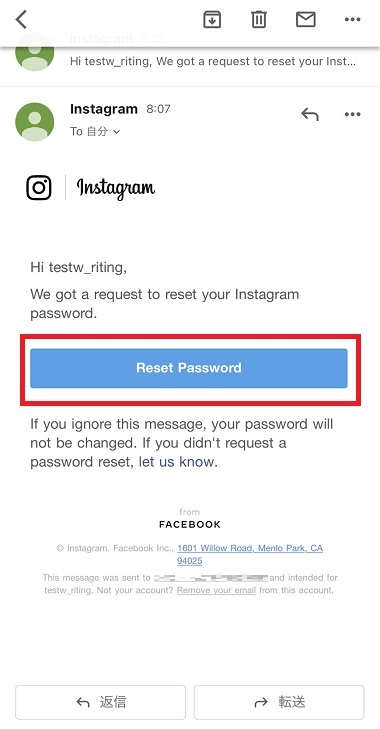
もしメールが届かない場合は、迷惑メールフォルダに振り分けられていないかを確認しましょう。
ボタンのリンクから移動したら、新しいパスワードを入力して、画面下のパスワードをリセットをタップします。
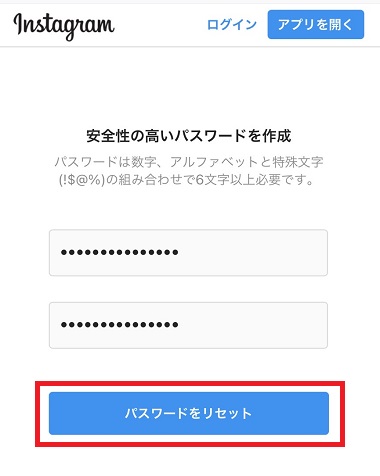
再びインスタアプリを開いて、新しいパスワードでログインできればリセット完了です。
【ログインできない場合】インスタの乗っ取りを解除する方法
突然ログインできなくなった場合、パスワード変更されている可能性がかなり高いです。
この場合は、以下の手順を踏んでログインできるようになるか試します。
- 「連絡先変更の通知」が来ていないか確認する
- 連絡先を利用してログインできるようにする
連絡先が変更されている場合、連絡先を利用したログインができません。
まずは、連絡先が変更されていないか確認していきましょう。
連絡先変更のメッセージが届いていないか確認する
インスタでは、アカウントに登録している「メールアドレスや電話番号」が変更された場合、変更前の連絡先にメッセージが届きます。
連絡先変更の通知から変更を拒否できるので、これを利用して変更前の自分の先に戻しましょう。
※連絡先変更のメッセージが届いていない場合は、連絡先が変更されている可能性は低いです。
次の手順「連絡先を利用してログインできるようにする」に進みましょう。
もし、身に覚えのない連絡先変更のメッセージが届いていたら、乗っ取り相手が変更した可能性が高いです。
この場合は、メッセージの下secure your account here.を押しましょう。
日本語で送られてきた場合も、同様の位置にアカウント保護の記載があります。
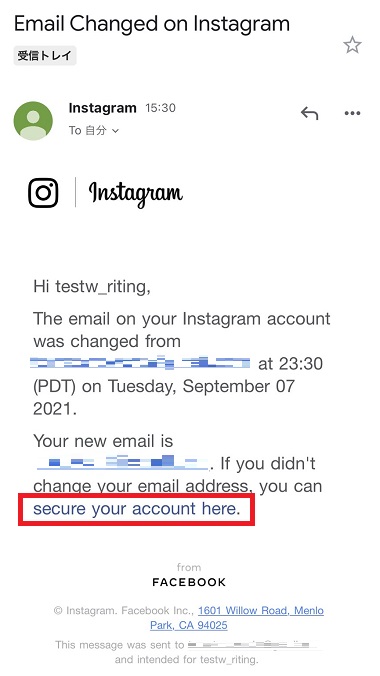
プロフィール情報が正しいか聞かれます。
身に覚えのない情報が登録されていたら、画面下のアカウントの安全を確保するを押します。
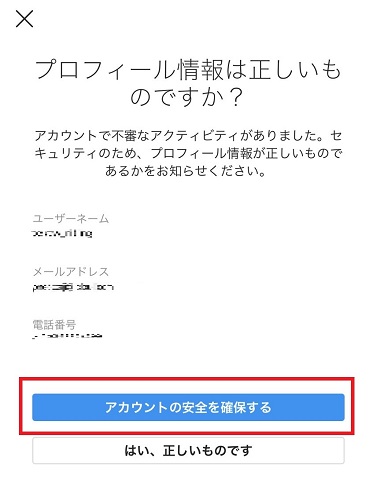
パスワード変更の画面に移動します。
新しいパスワードを入力して、送信するを押します。
このとき一度登録したことがあるパスワードを入力すると、「使用したことがないパスワードを作成してください」と表示されるので注意しましょう。
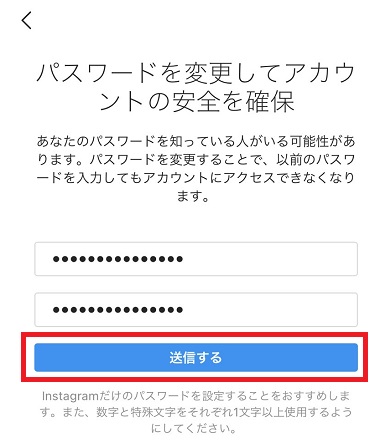
パスワードの送信が完了したら、プロフィールを確認を押しましょう。
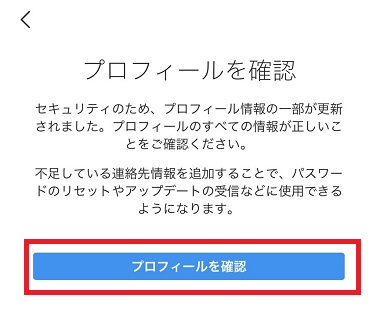
切り替わった画面で、自分のユーザーネームや連絡先などが確認できます。
今回は身に覚えのない連絡先変更からアカウントを保護したいので、連絡先に正しい情報が登録されているか入念に確認しましょう。
確認ができたら、再度ログインを試してみましょう。
ログインできた場合は、前述の「アカウントにログイン可能ならパスワードを変更する」に記載しているパスワードの変更・リセットも一緒に行って、しっかりと対策しておきましょう。

もしも「ログインできない」「連絡先変更のメッセージがない」場合には、次の手順に移って下さい。
連絡先を利用してログインできるようにする
登録したログイン情報を使ってもアカウントにログインできない場合、乗っ取り相手によるパスワードを変更の可能性があります。
もし連絡先の変更がなければ、事前に登録している連絡先を使ってログインできます。
連絡先を利用してログインする方法は2つあります。
- 「ログインリンク」や「認証コード」からログインする
- パスワードをリセットしてログインする
ログインリンクや認証コードからログインする
インスタのログイン画面で、パスワードを忘れた場合を押します。
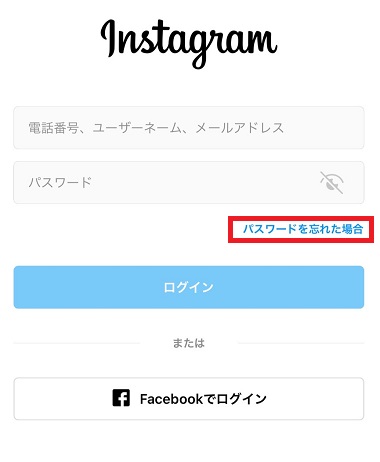
入力ボックスの上にある「ユーザーネーム」「電話番号」からログインに利用できる方を選びます。
- ユーザーネーム:ユーザーネームまたはメールアドレス
- 電話番号:登録している電話番号
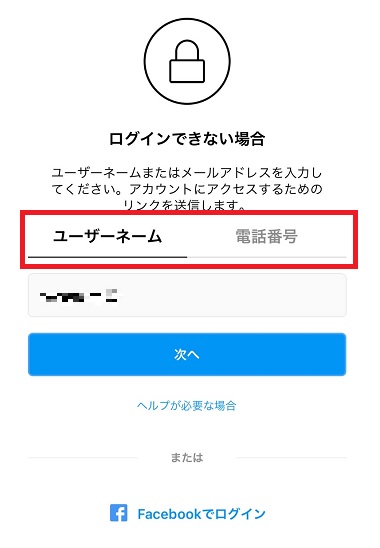
ユーザーネームを選択した場合
「ユーザーネームまたはメールアドレス」を入力して、次へを押します。
ユーザーネームを入力した場合、アカウントに登録している連絡先の状況によってログインリンクが届く場所が異なります。
- メールアドレスのみ⇒メールで送られる
- 電話番号のみ⇒SMSで送られる
- どちらも登録している⇒メールで送られる
「リンクが送信されました」と表示が出るので、OK⇒メールまたはSMSを確認します。
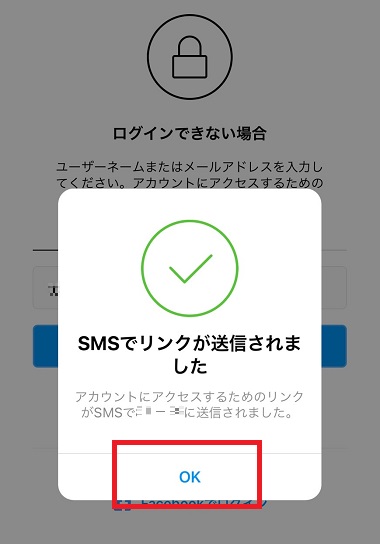
届いたリンクをタップして、ログインできればOKです。
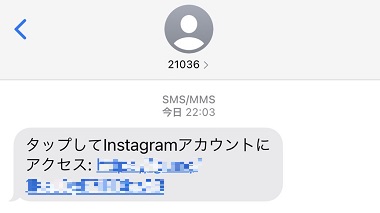
電話番号を選択した場合
「ログインできない場合」の画面で、電話番号を入力して次へを押します。
「SMSコードを送信しました」と表示されるので、OKを押します。
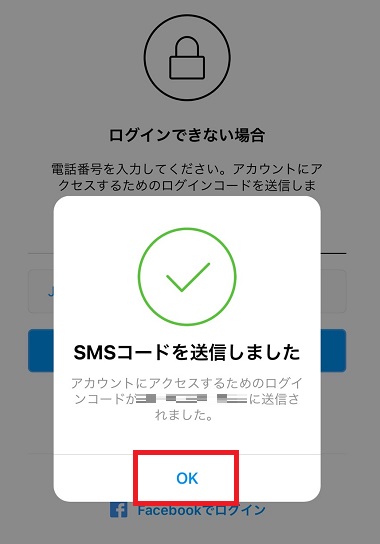
入力したSMSにセキュリティコードが届きます。
セキュリティコードを入力する画面になるので、届いたコードを入力して認証を押します。
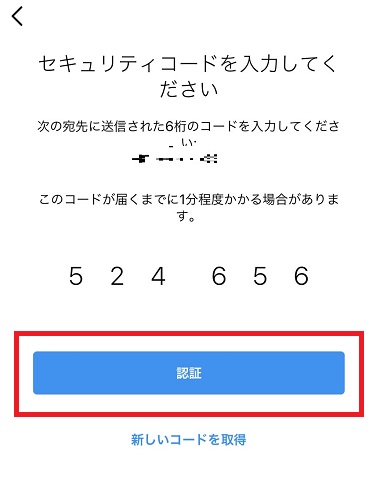
認証を押した後に、インスタへ移動してログインできれば完了です。
パスワードをリセットする
乗っ取り相手がパスワードを変更している場合、連絡先を利用したパスワードリセットも有効です。
インスタのログイン画面を開き、パスワードを忘れた場合を押します。
「ログインできない場合」の画面で「ユーザーネーム・メールアドレス・電話番号」のいずれかを入力した状態で、ヘルプが必要な場合をタップします。
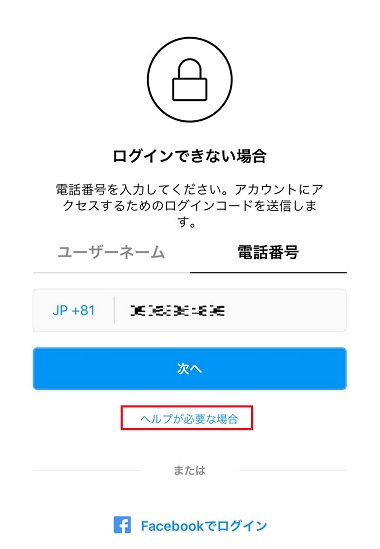
もし複数アカウントで登録している連絡先を入力した場合、「どのアカウントにログインできませんか?」と表示されるのでパスワードをリセットしたいアカウントをタップします。
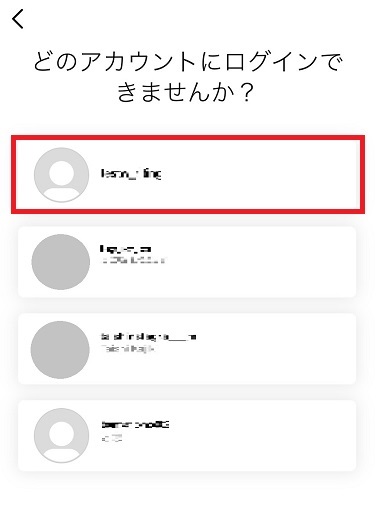
連絡先が表示されるので、連絡先が正しいかを確認して画面下のセキュリティコードを送信を押します。
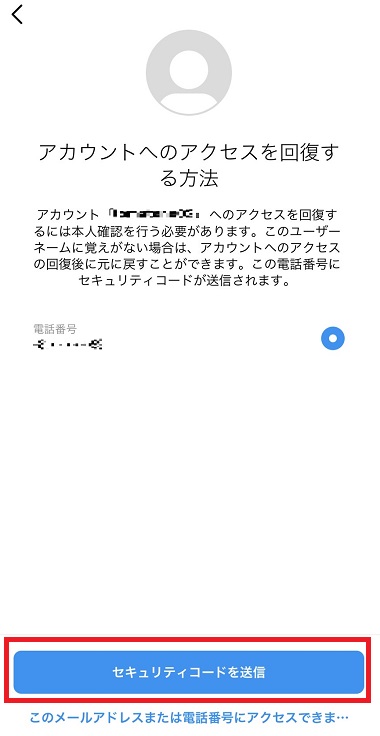
セキュリティコード入力する画面になるので、連絡先に届いたコードを入力します。
セキュリティコードの入力が完了したら、認証を押します。
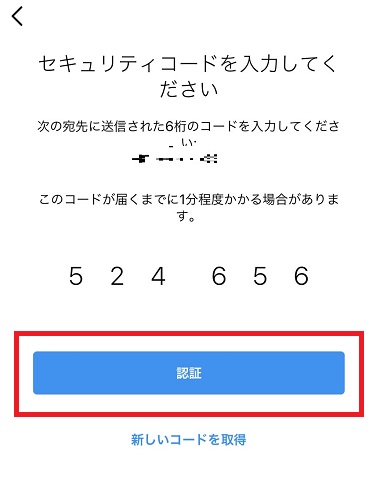
新しいメールアドレスをアカウントに登録できます。
自分だけが利用できる、安全なメールアドレスを入力して実行を押します。
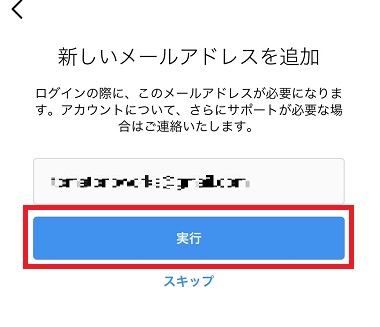
実行を押した時に「別のアカウントで使用されています」というエラーが表示され、登録できないことがあります。
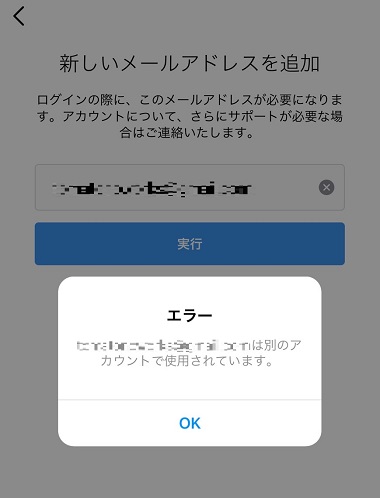
メールアドレスなどの連絡先は後で確認できるので、一旦はスキップをタップし、先に電話番号の登録に進みましょう。
電話番号の認証画面で電話番号を入力して実行を押します。
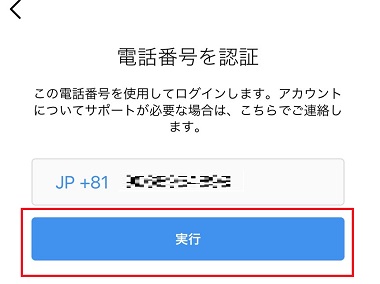
パスワードリセットの画面になるので、新しいパスワードを入力して送信するを押します。
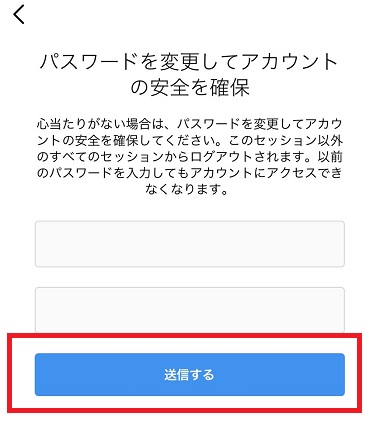
そのまま自動でアカウントにログインされたら、パスワードリセット完了です。
ちなみに先ほどお伝えした、登録している連絡先の確認方法は以下の通りです。
- 自分のプロフィール画面右上の
 (メニューバー)をタップ
(メニューバー)をタップ - 設定⇒アカウント⇒個人の情報
どうしても解決できない場合はインスタ公式へ連絡を
これまでの解除方法を試したけど、どうしても解決しないという場合は、インスタ運営へサポートを要請しましょう。
必ず解決できるとは限りませんが、場合によっては乗っ取りを解除できる可能性もあります。
まずはアプリを開き、ログイン画面から「ヘルプが必要な場合」へと進みます。
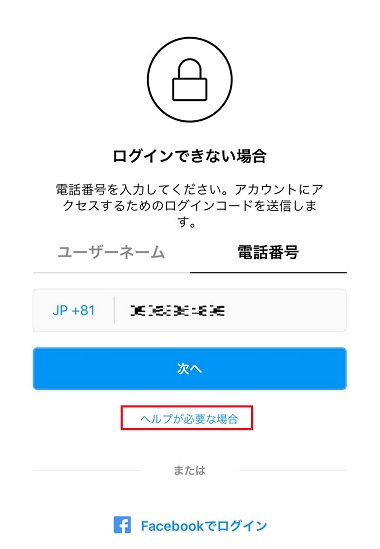
セキュリティコードを送信する画面で、このメールアドレスまたは電話番号 にアクセスできませんを押します。
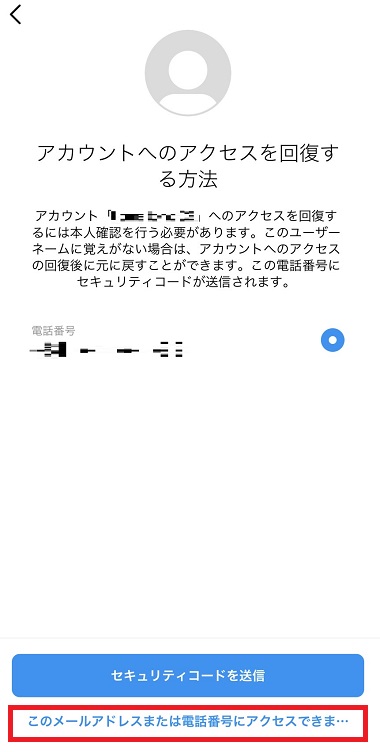
サポートリクエストの画面になるので、自分のアカウントや状況について、必要な情報を入力します。
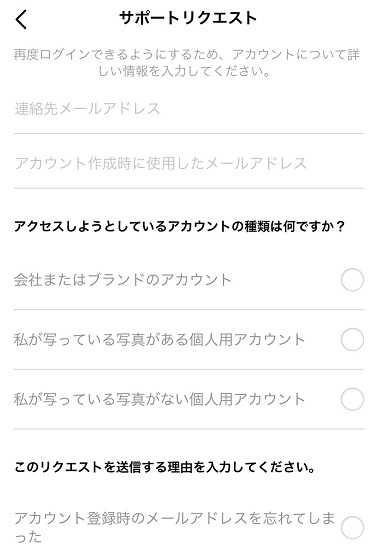
最後まで入力を終えたら、画面の一番下にある
サポートリクエストを押して、リクエスト完了です。
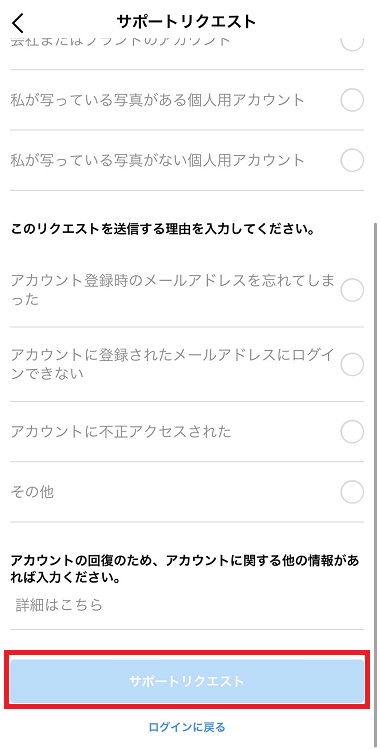
後は入力した連絡先メールアドレスに連絡が来るのを待ちましょう。
ちなみに、この時Facebookからメールで連絡が届くので、見逃さないように注意してください。
連絡が来た後はアカウントごとに対応が異なりますので、運営の指示に従って対応しましょう。
インスタアプリからログイン画面を開く場合の注意点
届いたコードを確認しようと認証コード入力の画面から一度離れてメールやSMSを確認すると、ログイン画面を開く手順からやり直しになり、先に届いていたセキュリティコードの使用が出来なくなります。
メールアドレスの場合は、入力欄をタップすると自動でメールアドレスに届いたセキュリティコードがコピーされるので、貼り付けを押します。
電話番号の場合は、事前にメモをしておくか、通知を見ながらセキュリティコードを入力しましょう。
どうしても上手くできない時は「ブラウザ版のログイン画面」から操作し、メッセージを確認しながらセキュリティコードを入力するのがおすすめです。
この場合は、画面から離れてメッセージを確認しても大丈夫です。
インスタのアカウント乗っ取りの対策・防止策
アカウントが乗っ取られる原因はいくつかあります。
- パスワードが簡単すぎる
- 連携アプリや他サービスで同じパスワードを使用している
- パスワードを長期間変更していない
- 二段階認証をしていない
- 悪質なDMのURLから個人情報が流出してしまう
基本的には、セキュリティ面の甘さがアカウント乗っ取りの原因です。
つまり、セキュリティを強化することで、乗っ取りのリスクはかなり下げられます。

難しい操作ではないので、対策・防止策をしっかりと確認していきましょう。
パスワードを複雑なものに設定する
パスワードが単純なものや短すぎるものだと、特定されてしまう可能性が高くなります。
- 名前や誕生日は推測されやすい
- 同じ数字の連続は簡単に特定される
パスワード変更またはリセットを行い、パスワードを複雑なものに設定しなおしましょう。
他人から推測されにくいように、ランダムな英数字の羅列や、大文字と小文字を組み合わせる、@や!などの記号を含めた複雑なパスワードにするのがオススメです。
連携アプリや他サービスで同じパスワードを使いまわさない
インスタと連携しているアプリ、他サービスにおいてインスタと同じパスワードを設定していると乗っ取りの危険が高まります。
1つのアプリやサービスでパスワードが漏れてしまうと、同時にインスタのパスワードも特定されてしまうからです。
もし様々なアプリやサービスで同じパスワードを設定している場合は、すぐ変更するようにしましょう。
不正ログインのリスクをさらに減らすためには、複数のサービスで同じIDや似ているパスワードを使いまわさないことが大切です。

アプリやサービスごとに変えるだけでも大変ですが、後で後悔しないように推測されにくいパスワードを設定しましょう!
他アプリとの不要な連携を解除する
インスタでは他のSNSと連携ができ、同時に投稿できるなどのメリットがあります。
しかし、連携アプリから個人情報などが漏れた場合、インスタにも被害が及ぶ可能性もあります。
とはいえ「普段から同時投稿に使っている」という方もいるでしょう。
必要な連携をしている場合は解除する必要はありませんので、連携アプリとインスタで使用しているパスワードが似ていないか、複雑なものかを入念にチェックしましょう。
ですが「使わないけどなんとなく他アプリと連携している」という方は連携の解除をおすすめします。
使わないと連携していることを忘れていたりして、セキュリティ面の意識が薄くなる危険があるからです。
まずはインスタと連携しているアプリを確認をしましょう。
連携アプリの確認・解除方法
自分のプロフィール画面の右上にある、![]() (メニューバー)⇒設定⇒アカウント⇒他のアプリへのシェアへと進みます。
(メニューバー)⇒設定⇒アカウント⇒他のアプリへのシェアへと進みます。
「他のアプリへのシェア」の画面で、連携しているアプリはアイコンに色がついています。
連携されているアプリの中から解除したいものをタップしましょう。
今回は、試しにFacebookとの連携を解除してみます。
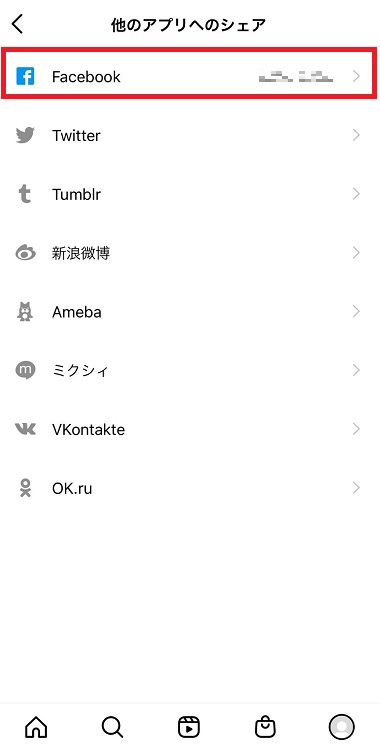
シェア設定の画面が開くので、画面下アカウントセンターをタップします。

アカウントセンターの画面になるので、アカウントとプロフィールを押します。
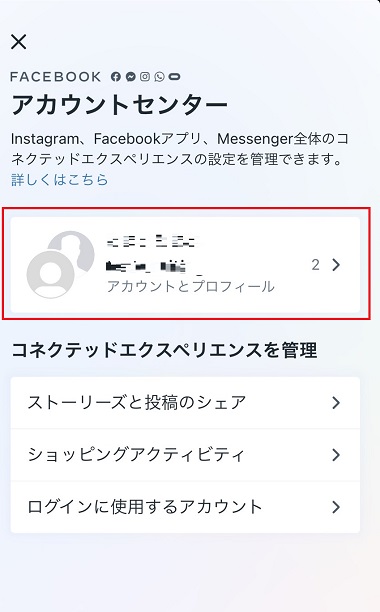
連携を解除したいアプリのアカウントを押します。
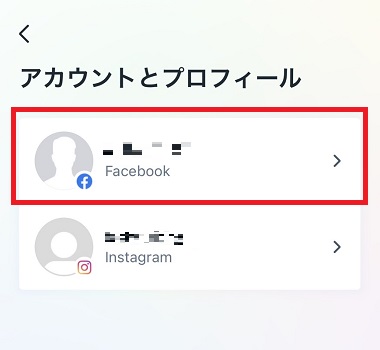
移動した画面下アカウントセンターから削除を押します。
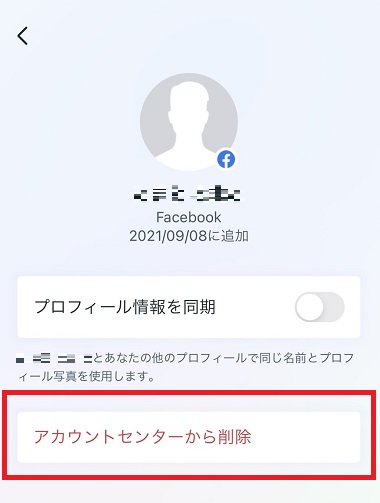
「利用を停止しますか?」という画面になるので、内容に問題がなければ画面下次へを押します。
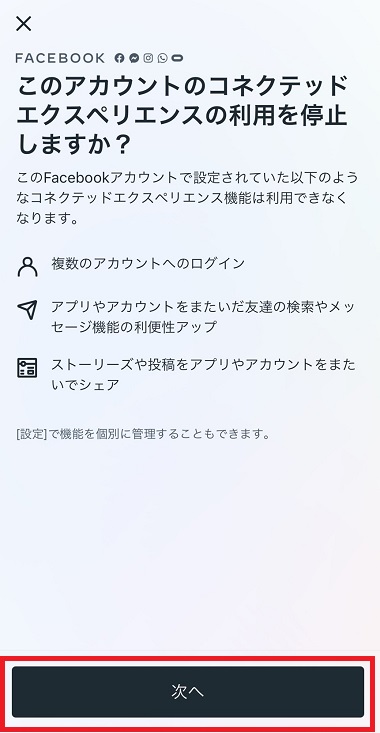
削除を確認する画面になるので、画面下の(アカウント名)削除を押します。
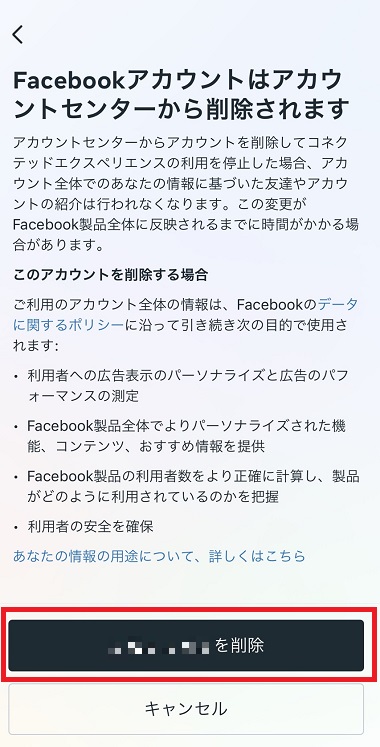
「アカウントとプロフィール」画面になり、画面下に削除されましたとメッセージが表示されれば、連携の解除が完了です。
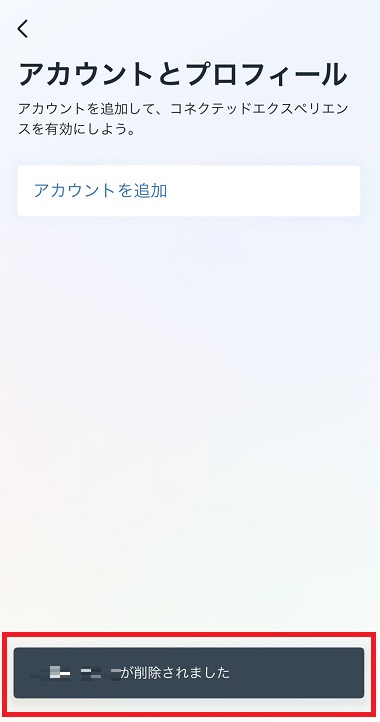
念のため、「他のアプリへのシェア」をもう一度確認し、解除したアプリのアイコンがグレーになっているか確認しましょう。
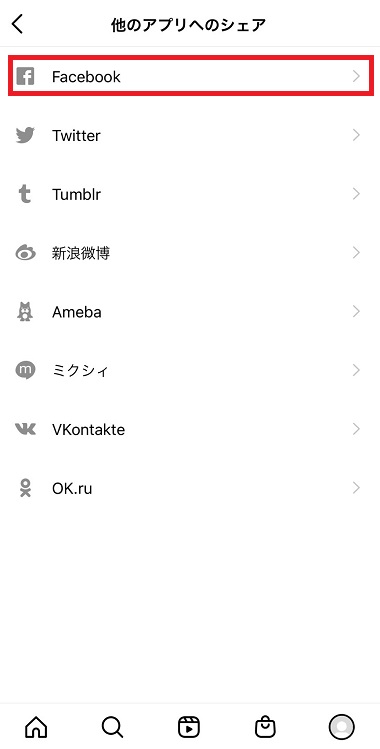
今回はインスタ内での連携解除でしたが、他のサービスでもアプリ連携をしている場合は、知らない連携先が入っていないかどうかを確認しておきましょう。
定期的にパスワードを変更する
長期間同じパスワードを設定していると、パスワードを推測されやすくなってしまいます。
そのため、定期的なパスワードの変更をすることも乗っ取り対策に有効です。
しかし、定期的なパスワード変更は手間がかかるため「無意識にパターン化してしまう、使いまわしてしまう」というリスクもあります。
「定期的にパスワードを変更しているから安心!」というわけではないので、パスワード変更する際も、他人から推測されない複雑なパスワード設定することが大切です。
二段階認証の設定をする
ログインの二段階認証を設定していないと、乗っ取りのリスクが高くなります。
パスワードを特定してしまえば、誰でもログインが可能になってしまうからです。
二段階認証を設定すると、ログイン時にパスワード以外の認証も必要になるため、セキュリティ強化に非常に有効です。
二段階認証をしていない方は、すぐに設定を行いましょう。
SMSを使って二段階認証を行う場合は、事前に電話番号を登録しておく必要があります。
<アカウントに電話番号を登録する方法>
- 自分のプロフィール画面右上の
 (メニューバー)をタップ
(メニューバー)をタップ - 設定⇒アカウント⇒個人の情報から登録
インスタで二段階認証を設定する方法
自分のプロフィール画面の右上にある、![]() (メニューバー)⇒設定⇒セキュリティ⇒二段階認証と進みます。
(メニューバー)⇒設定⇒セキュリティ⇒二段階認証と進みます。
初めて設定する場合は、チュートリアル画面が表示されるので、画面下のスタートを押します。
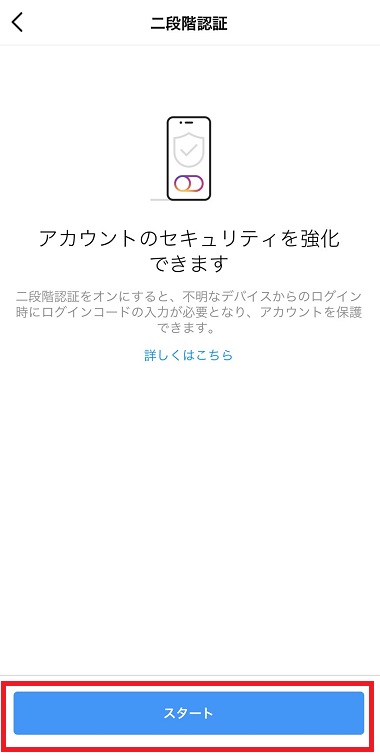
二段階認証のコードを受けとる方法を選ぶことができます。
- 認証アプリ
- SMS
全ての手順を紹介すると長くなってしまうので、今回は別のアプリをダウンロードする必要がない「SMS」を利用した二段階認証の設定方法をお伝えします。
「SMS」の右側にあるスイッチをタップします。
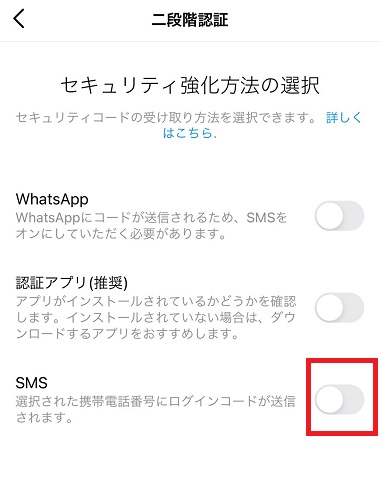
ログインコードを入力する画面になるので、SMSに届いたコードを入力⇒次へを押します。
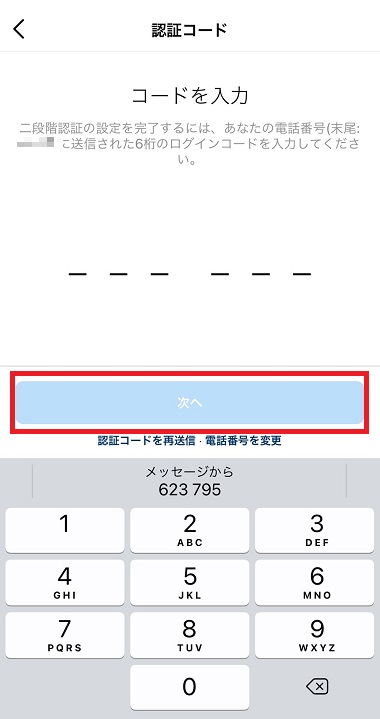
二段階認証がオンになったことを知らせる表示が出るので、画面下次へを押します。
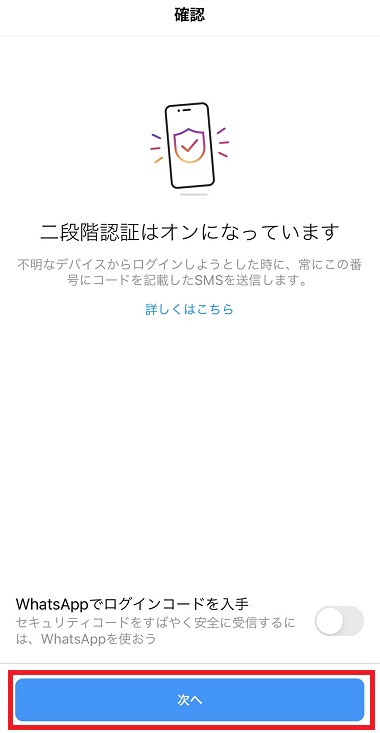
バックアップコードが表示されます。
端末紛失やコード受け取りができない場合に、バックアップコードを使用することでアカウントにアクセスできるようになります。

画面のスクリーンショットを利用して、バックアップコードを端末に保存しておきましょう。
バックアップコードの保存が完了したら、画面下の完了を押しましょう。
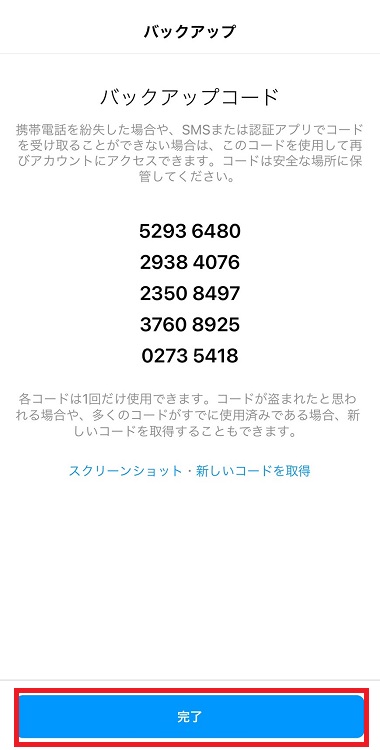
※既に筆者が使用したコードの画像を使用しています。
二段階認証の設定画面で、「二段階認証はオンになっています」という表示がされていれば、二段階認証の設定は完了です。
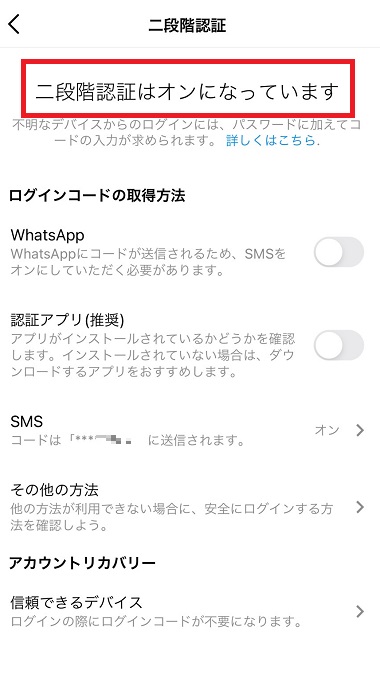
怪しいDMやメールはすぐに削除する
DMやメールを使った悪質な手口はアカウントの乗っ取りはもちろん、様々な個人情報を流出してしまう危険があります。
有名な企業やインスタ運営を装い、巧みな言葉でURLに誘導して個人情報を入力させる事例がありました。
これらを防ぐために、「身に覚えがない、不審に感じる」DMはすぐに削除・報告・ブロックしましょう。
「URL先で個人情報を入力しなければ大丈夫じゃないの?」と思われる方もいるかもしれませんが、誤ってURLを押しただけで、乗っ取りや個人情報の流出に繋がる可能性もあります。
そのため、怪しいDMは削除してしまうのがリスクを抑えるのに最も有効な対策です。
DMの削除方法
インスタアプリのタイムライン画面右上のメッセージアイコンを押します。
DMの画面が表示されるので、削除したいDMを右にスライドします。
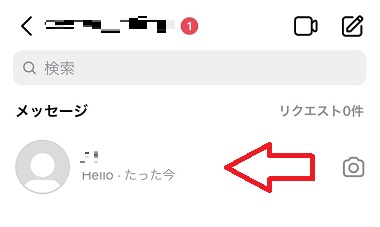
スライドするとDMの右側にメニューが現れるので、削除を押してDMの削除は完了です。
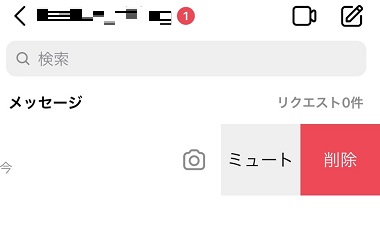
Androidの場合は、メッセージを長押しすると下側にメニューが出てくるので、そこから「削除」を選びます。
あわせて、メッセージを開いて右上にある丸いアイコンから、「報告・ブロック」をしておくとより安全でしょう。
知っているアカウントからのDMも注意!
DMで厄介なのは、知り合いが乗っ取られているパターンです。
知り合いからのDMだと、警戒心ゼロでURLをタップしたり、個人情報を教えてしまう可能性は非常に高いですよね。
知っているアカウントからのDMであっても、安易にURLをタップ、個人情報を入力することは避けましょう。
普段やり取りしない相手から急にURL付きのDMが送られてきたり、文章や会話の流れがおかしいなど、少しでも怪しいと感じたらURLのタップや個人情報の入力はやめましょう。

そのアカウントと親しい仲であれば、他の手段で連絡を取り、乗っ取られていないか確認するのも良いですね!
まとめ
今回は「インスタアカウントの乗っ取り解除!原因と対策方法」について詳しくお伝えしました。
この記事が乗っ取りに遭われた方にとって、少しでもお役に立てれば嬉しいです。
また、普段からセキュリティ面を強化することで、乗っ取りのリスクをかなり減らせます。
今回紹介した乗っ取りの対策もぜひ参考にしてみてください。
